Chúng ta thường lựa chọn chế độ tự động lưu mật khẩu cho các trang mạng xã hội như Facebook, Zalo, Instagram… trên thiết bị cá nhân của mình để tiện lợi cho quá trình sử dụng hơn. Tuy nhiên, chính điều này đôi khi lại gây ra rắc rối cho chúng ra khi vô tình quên mất mật khẩu và không biết làm thế nào đăng nhập lại để sử dụng. Trong bài viết dưới đây, Thoiviet sẽ hướng dẫn bạn 5 cách lấy lại mật khẩu Zalo với các bước vô cùng đơn giản và hiệu quả. Hãy cùng theo dõi nhé!
Cách lấy lại mật khẩu Zalo bằng số điện thoại
Bằng số điện thoại chính chủ
Bước 1: Truy cập vào ứng dụng Zalo trên điện thoại hoặc máy tính và chọn Đăng nhập
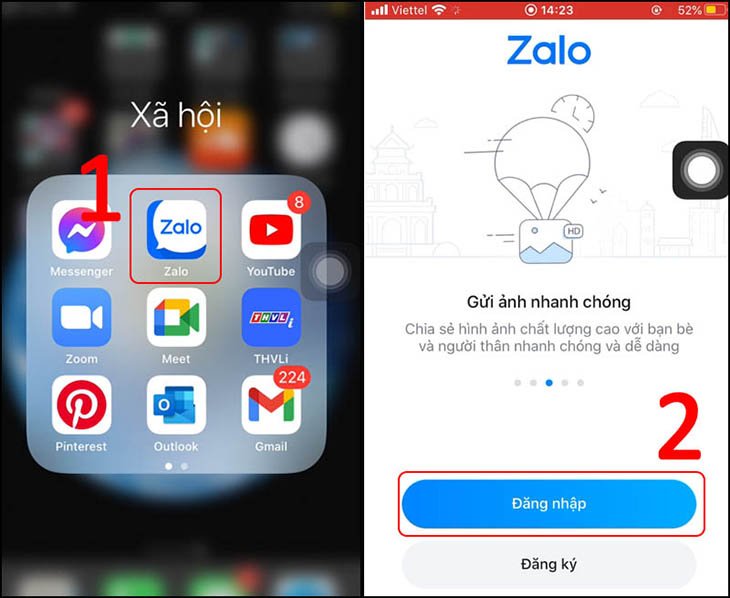
Bước 2: Chọn Lấy lại mật khẩu, sau đó nhập số điện thoại bạn đã đăng ký tài khoản Zalo trước đó và nhấn Tiếp tục
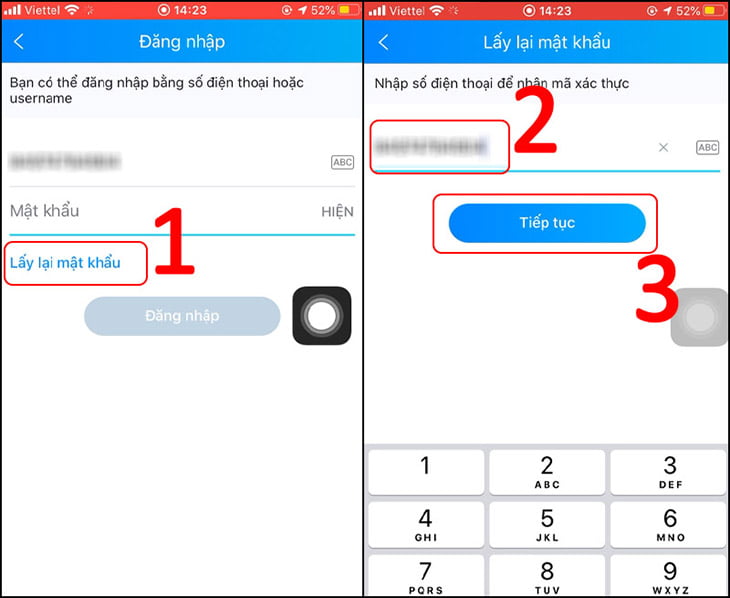
Bước 3: Bạn nhấn Xác nhận, sau đó mã xác thực sẽ được gửi đến bạn thông qua tin nhắn hoặc cuộc gọi thoại từ tổng đài Zalo. Bạn tiến hành nhập mã xác thực này vào chỗ trống và chọn Tiếp tục
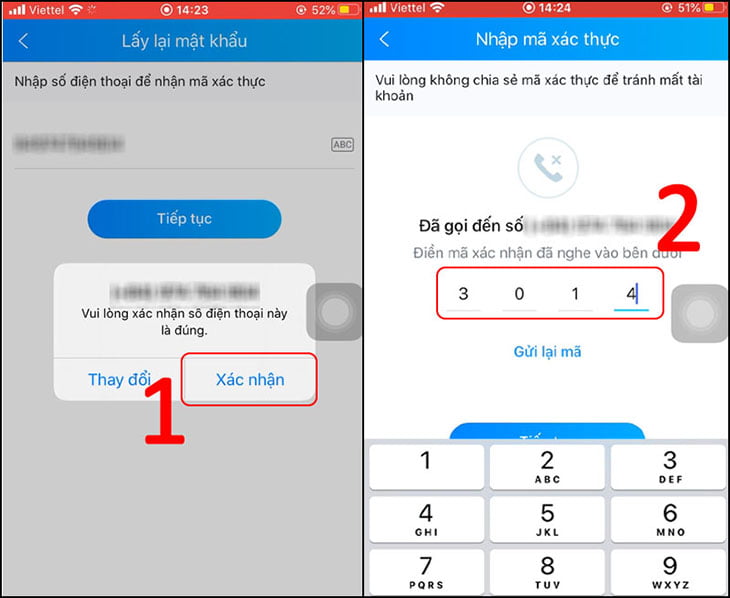
Bước 4: Sau khi đã xác thực mã thành công, bạn chọn Tạo mật khẩu để tiến hành tạo lại mật khẩu mới. Nhập mật khẩu mới của bạn sau đó nhấn Cập nhật là mật khẩu của bạn đã được thay đổi.
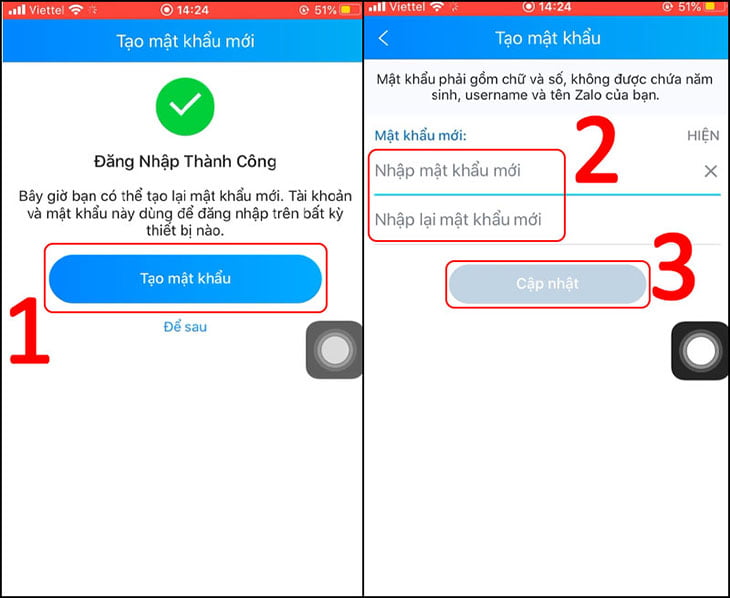
Bằng số điện thoại người khác
Với cách lấy lại mật khẩu Zalo bằng số điện thoại người khác này chỉ có thể áp dụng cho trường hợp bạn bị mất số điện thoại cũ và tài khoản Zalo vẫn còn đăng nhập trên thiết bị của bạn.
Bước 1: Mở ứng dụng Zalo và nhấn chọn biểu tượng Cá nhân ở góc dưới bên phải màn hình.
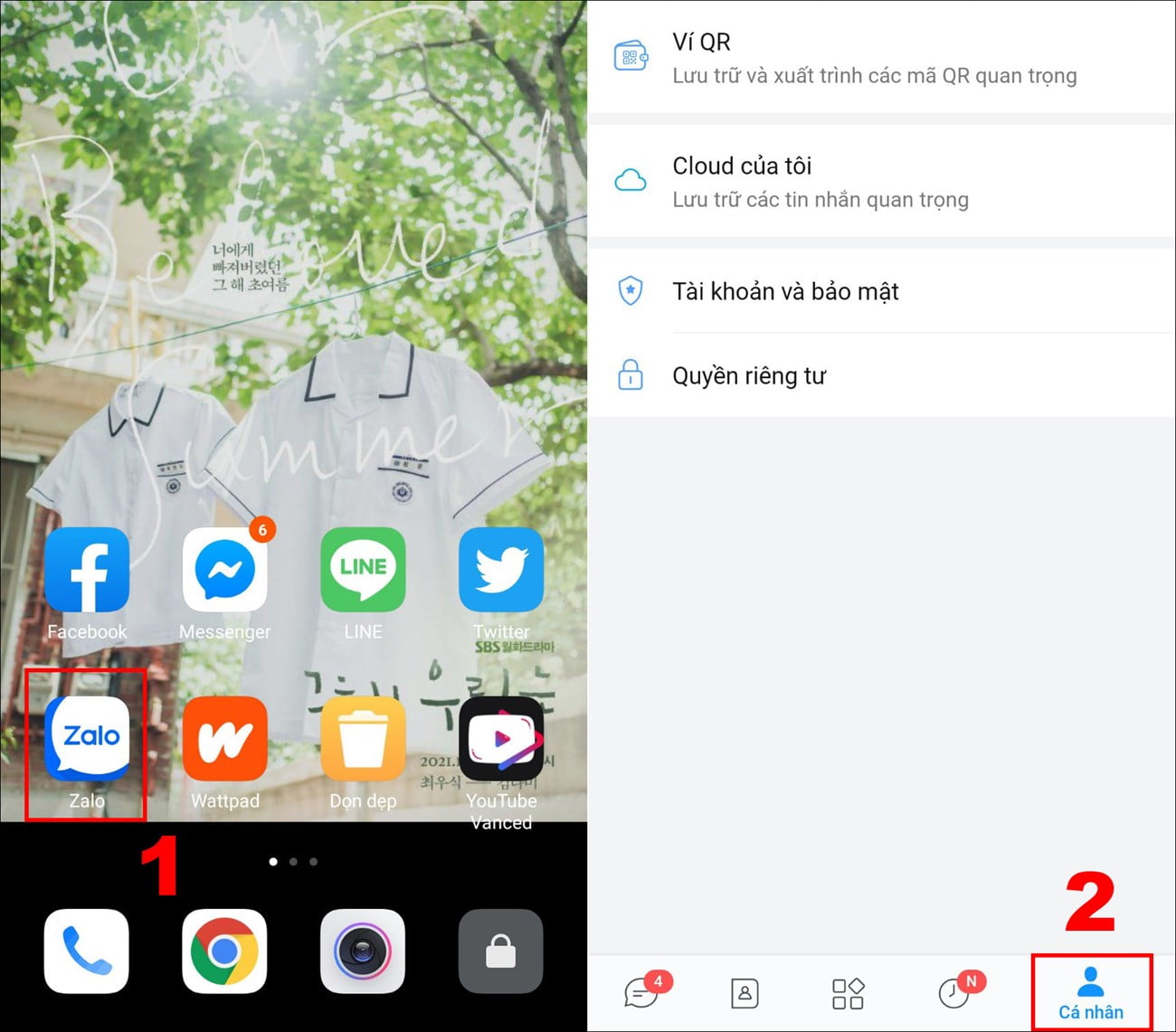
Bước 2: Nhấn chọn biểu tượng Cài đặt, sau đó chọn Tài khoản và bảo mật
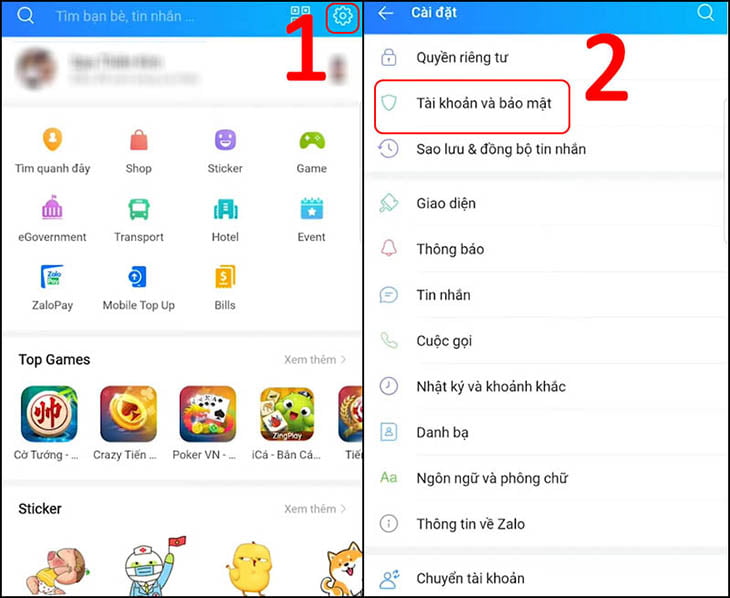
Bước 3: Chọn Đổi số điện thoại và nhấn Tiếp tục
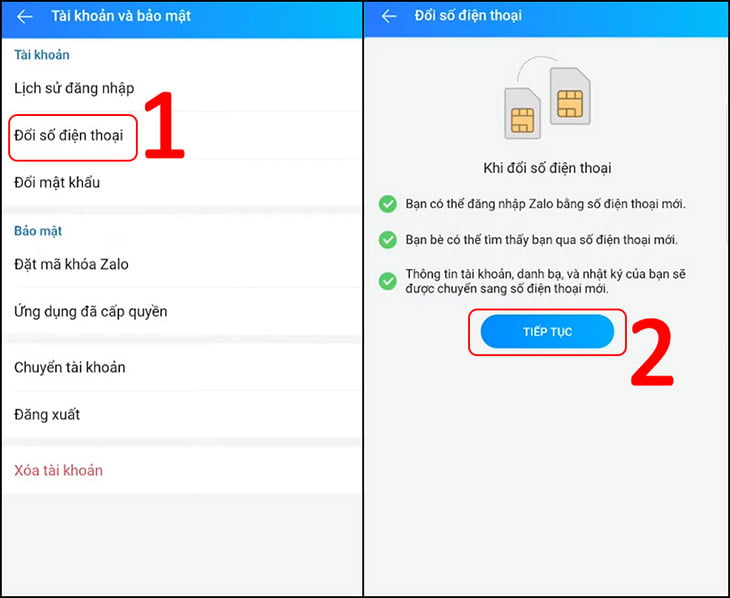
Bước 4: Tiến hành nhập số điện thoại mới mà bạn muốn đổi, sau đó nhấn Tiếp tục và chọn Xác nhận để mã xác thực gửi về số điện thoại mới này
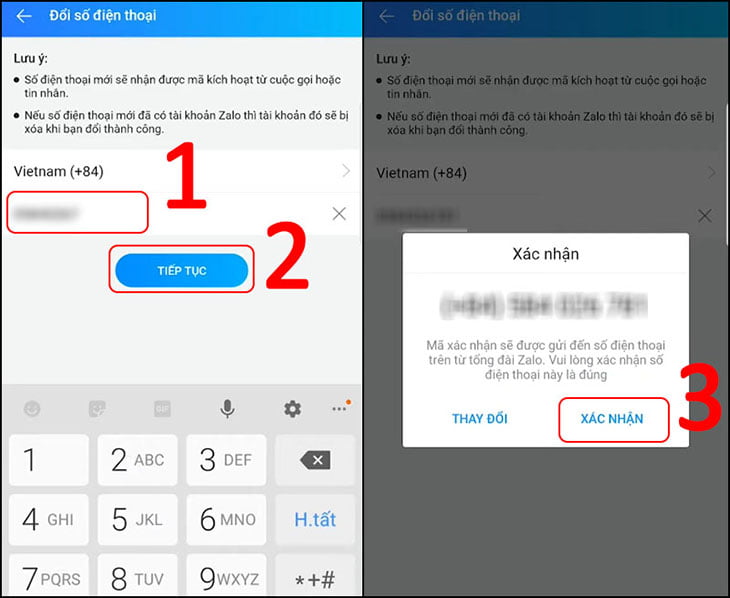
Bước 5: Mã xác thực sẽ được gửi từ tổng đài Zalo thông qua tin nhắn hoặc cuộc gọi thoại. Bạn tiến hành nhập mã xác thực đó vào ô trống, sau đó nhấn Tiếp tục để đổi số điện thoại
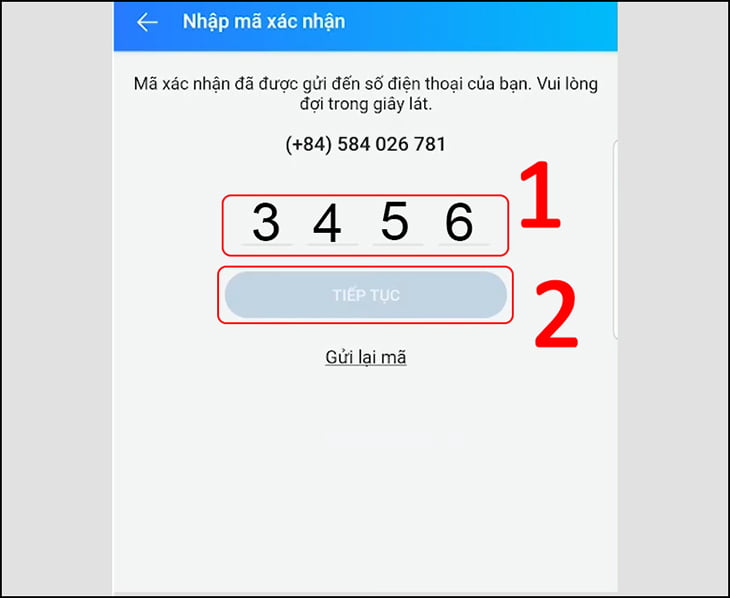
Cách lấy lại mật khẩu Zalo bằng mã QR
Đây sẽ là cách để bạn có thể đăng nhập vào tài khoản Zalo của mình trên máy tính một cách nhanh chóng thông qua việc sử dụng mã QR. Cách lấy lại mật khẩu Zalo này áp dụng cho tất cả mọi dòng điện thoại.
Một lưu ý cho cách này là nó chỉ có thể thực hiện được khi tài khoản Zalo của bạn đã được đăng nhập trên một thiết bị nào đó.
Bước 1: Truy cập vào Zalo trên điện thoại hoặc máy tính.
Bước 2: Nhấn chọn vào phần chọn mã QR hoặc với mã QR trên màn hình
Bước 3: Đăng nhập vào ứng dụng Zalo trên thiết bị khác. Sau đó nhấn lệnh thêm More và tiếp tục nháy vào biểu tượng mã QR trên màn hình để bật trình duyệt quét mã QR lên. Di chuyển camera đến phần mã QR trên màn hình để tiến hành quét
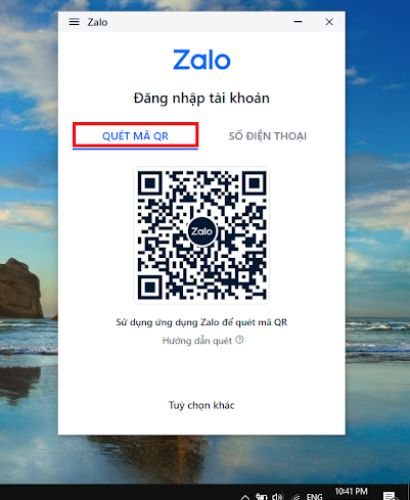
Bước 4: Sau khi đã quét thành công mã QR, Zalo sẽ gửi đến bạn một tin nhắn yêu cầu đăng nhập, lúc này bạn nhấn Tiếp tục đăng nhập.
Bạn cần lưu ý với trường hợp nhận được thông báo về tài khoản không phải bạn hoặc không có tin nhắn nào thì hãy nhấn Gửi lại, tránh trường hợp bấm nút xác nhận sẽ làm mất tài khoản vào tay kẻ gian.
Cách lấy lại mật khẩu Zalo bằng Username
Bước 1: Truy cập vào ứng dụng Zalo và nhấn chọn vào phần Lấy lại mật khẩu
Bước 2: Điền tên tài khoản Username, sau đó màn hình sẽ hiển thị thông báo xác nhận lại số điện thoại. Nhấn vào nút Xác nhận để Zalo gửi mã xác thực về cho mình. Nhập mã xác thực vào ô trống theo hướng dẫn.
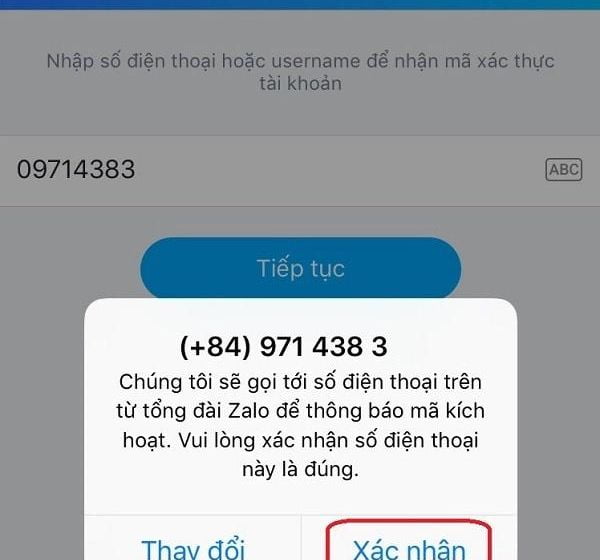
Bước 3: Sau khi nhập mã xác thực là bạn đã đăng nhập vào tài khoản Zalo được rồi. Lúc này bạn có thể đặt lại mật khẩu mới để đảm bảo an toàn hơn cho các thông tin bảo mật của bạn nhé.
Cách lấy lại mật khẩu Zalo bằng Facebook
Bước 1: Đăng nhập vào ứng dụng Facebook trên thiết bị của bạn
Bước 2: Lúc này bạn cần xem xét lại Facebook và Zalo có dùng chung số điện thoại hay không. Nếu có thì tiếp tục thực hiện các bước bên dưới vì sau khi đăng nhập, Facebook và Zalo sẽ liên kết với nhau và mã xác nhận sẽ được gửi qua Facebook cho bạn
Bước 3: Tiến hành đăng nhập lại Zalo bằng tài khoản Facebook của mình. Sau đó nếu bạn muốn thay đổi mật khẩu thì tiến hành vào phần cài đặt để thực hiện các bước thay đổi mật khẩu
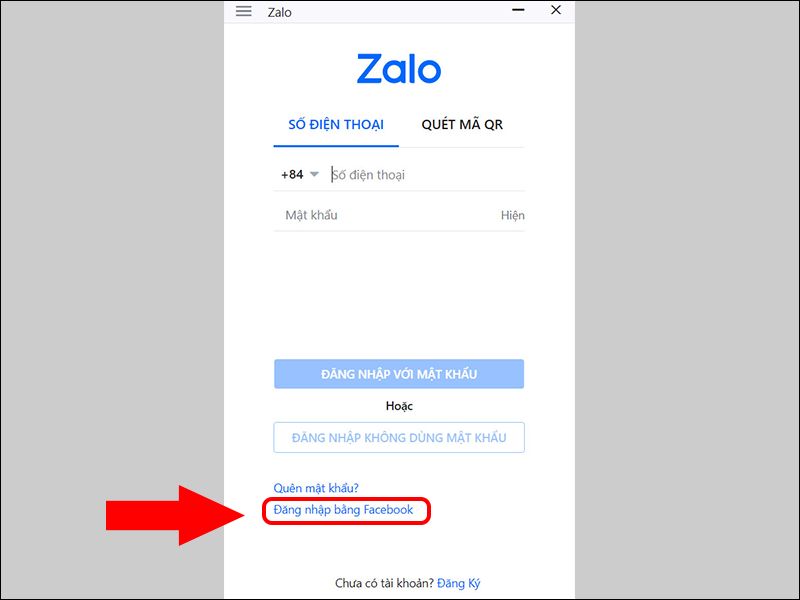
Cách lấy lại mật khẩu Zalo khi bị mất sim
Hầu như quy trình lấy lại mật khẩu Zalo khi bị mất sim luôn được mọi người quan tâm và đều gặp phải. Cùng thực hiện theo các bước dưới đây để lấy lại mật khẩu Zalo một cách an toàn và hiệu quả nhất.
Bước 1: Bạn cần chuẩn bị cho mình từ 3 – 5 số điện thoại đã liên lạc gần đây nhất. Đem theo CCCD hoặc CMND đến các cửa hàng dịch vụ sim, điện thoại để tiến hành làm lại thẻ sim.
Chi phí làm lại một thẻ sim thường ở mức 30 – 50 nghìn đồng. Để chắc chắn hơn bạn có thể gọi cho tổng đài để hỏi chi tiết hơn.
Bước 2: Sau khi đã lấy được thẻ sim thành công, bạn tiến hành lấy lại mật khẩu bằng cách mở ứng dụng Zalo, chọn Đăng nhập và Lấy lại mật khẩu. Nhập số điện thoại của bạn vào và nhấn nút mũi tên ở phía dưới góc phải
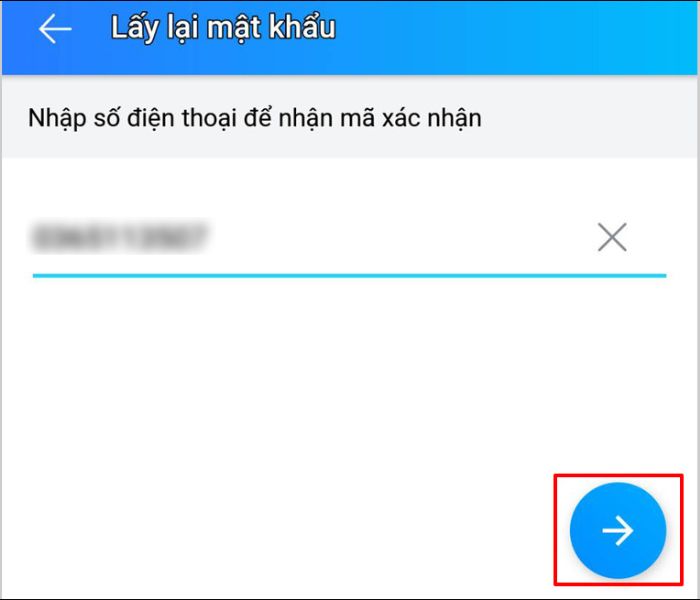
Xem thêm:
- Tại sao Zalo không gọi được và những cách nhanh nhất để khắc phục vấn đề này
- Bật mí cách theo dõi Zalo qua số điện thoại mà người khác không phát hiện
- Cách ẩn tin nhắn Zalo trên điện thoại và máy tính đơn giản
- Hướng dẫn cách gửi tin nhắn hàng loạt trên Zalo đơn giản chỉ với 3 bước
Trên đây là 5 cách lấy lại mật khẩu Zalo đơn giản mà Thoiviet muốn chia sẻ đến bạn. Hy vọng những nội dung này sẽ giúp bạn có thể lấy lại tài khoản Zalo của mình một cách nhanh chóng nhất nhé!


